Lixeira do WhatsApp: ela EXISTE? Onde ENCONTRAR?
Usuários de iPhone, por exemplo, podem contar com o iCloud para recuperar suas mídias no WhatsApp.
Você já passou por aquele momento de pânico ao perceber que apagou acidentalmente uma foto ou vídeo importante no WhatsApp? A sensação é de desespero, não é? Mas, antes de se desesperar, temos uma boa notícia: pode ser que essa mídia não tenha sido perdida para sempre. Vamos entender melhor sobre essa “lixeira” do WhatsApp e como você pode recuperar seus arquivos preciosos.
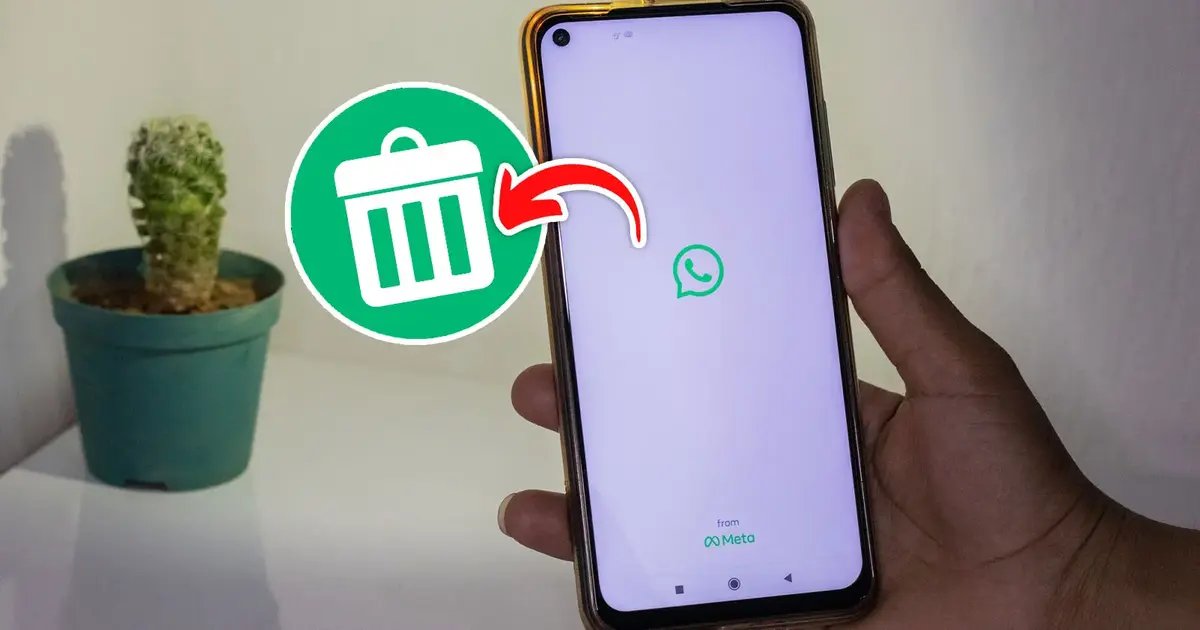
Como recuperar arquivos do WhatsApp sem usar aplicativos externos
O WhatsApp, o aplicativo de mensagens mais popular do mundo, tem algumas funcionalidades que muitos usuários desconhecem. Uma delas é a capacidade de armazenar temporariamente arquivos excluídos. Isso mesmo! Quando você apaga uma imagem ou vídeo, o Android não a remove imediatamente da memória interna do dispositivo. Essa característica pode ser sua salvação em momentos de apuros.
Veja também: Mensagem de voz secreta do WhatsApp: veja como vai funcionar o recurso
Se você utiliza um dispositivo Android, como o A52s 5G da Samsung, por exemplo, o processo é simples. Primeiro, acesse a pasta de arquivos do seu celular, que pode ser chamada de “Meus arquivos” ou apenas “Arquivos”. Em seguida, clique em “Armazenamento interno”. Role a tela até encontrar a pasta “Android” e, dentro dela, acesse “Media”. Lá, você encontrará a pasta “com.whatsapp”, e dentro dela, a pasta “WhatsApp”. Dependendo do tipo de arquivo que deseja recuperar, clique em “WhatsApp Images” para fotos ou “WhatsApp Video” para vídeos. Selecione a mídia desejada, clique na opção de compartilhamento e escolha o destino, como “Fotos”, “Galeria” ou “Downloads”.
Usando o Gerenciador de Arquivos
Se o método acima não funcionou, não se preocupe. Há outra opção: o Gerenciador de Arquivos (File Manager). Esse aplicativo, disponível na Play Store, permite acessar pastas da memória interna do celular. Após instalá-lo, abra o app, clique em “Memória Interna”, procure por “WhatsApp”, depois em “Media” e, finalmente, em “WhatsApp Images”. Selecione a imagem desejada, clique no ícone de compartilhamento e escolha o destino do arquivo.
Recuperando arquivos com o Google Drive
Se você ativou o backup automático das conversas e trocas de mídias no WhatsApp, pode restaurar suas fotos e vídeos através do Google Drive. Mas atenção: não faça um novo backup antes de restaurar, ou o WhatsApp restaurará o backup mais recente, que pode não conter as fotos ou vídeos desejados.
Para recuperar pelo Google Drive, acesse as “Configurações” do seu celular, clique em “Aplicativos” e depois em “WhatsApp”. Selecione “Armazenamento” e clique em “Limpar dados”. Ao abrir o WhatsApp novamente, insira seu número de telefone e siga as instruções para restaurar o backup.
E para os usuários de iPhone?
Os usuários de iPhone também têm uma solução: o iCloud. Para verificar se há um backup ativo, abra o WhatsApp, clique em “Ajustes”, depois em “Conversas” e “Backup de Conversas”. Se houver um backup, desinstale o WhatsApp, reinstale-o pela App Store e siga as instruções para recuperar seus arquivos pelo backup do iCloud.
Portanto, antes de entrar em pânico ao perceber que apagou aquela foto ou vídeo importante, explore essas opções. Com um pouco de paciência e seguindo os passos corretos, é bem provável que você consiga recuperar sua mídia preciosa. E lembre-se: sempre mantenha ativo o backup automático de suas conversas e mídias no aplicativo. Isso pode salvar você em muitos momentos!
Veja também: É realmente seguro fazer pagamentos pelo WhatsApp? Entenda os riscos e vantagens

